win7旗舰版检查更新没有升级win10提示 Win7没有收到Win10升级提示的解决方法
win7旗舰版检查更新没有升级win10提示,随着Windows 7旗舰版的使用逐渐增多,许多用户都在期待着升级到更先进的Windows 10系统,有些用户发现他们的Win7旗舰版在检查更新时并未收到升级Win10的提示。这个问题困扰着许多用户,但幸运的是,我们可以提供一些解决方法来帮助解决这个问题。无论您是对计算机技术有所了解还是对此一窍不通,本文将向您介绍一些简单而有效的解决方案,帮助您顺利升级到Windows 10系统。
具体步骤:
1.首先我们查看下电脑的自动更新是不是打开,打开控制面板的系统和安全。然后点击这里的启用或关闭自动更新选择打开进入,如图所示
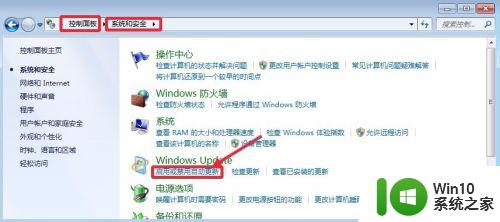
2.这里我们选择自动安装更新,,如图所示打开自动的自动更新功能。
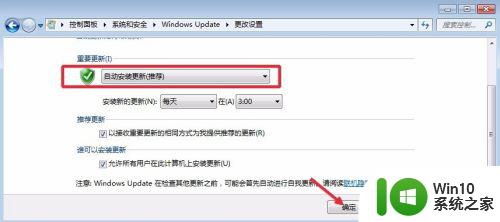
3.首先我们查看自己电脑的WIN7是不是SP1版本的,计算机单击右键属性打开。

4.我们确认自己是SP1版本以后,这里我们点击左下角的windows update打开。在系统自动更新打开的情况下,我们升级系统的更新补丁。
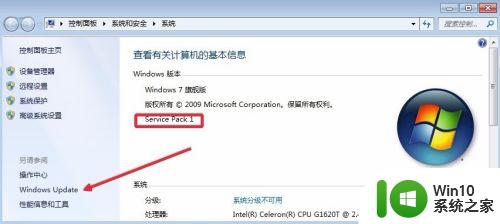
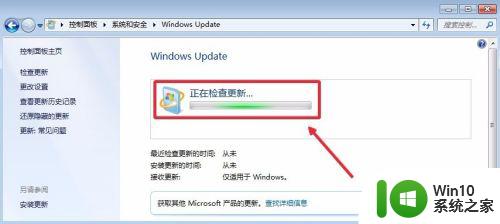
5.大家可以如图打开这个界面,查看下自己电脑是不是有KB3035583补丁。我们可以通过系统的自动更新来获取这个补丁程序,然后获取WIN10升级提示。
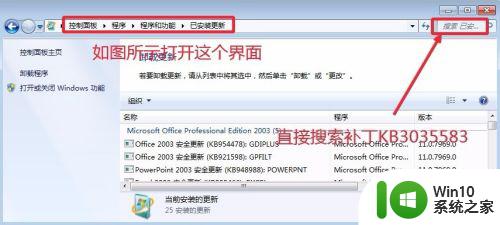
6.当然大家通过上面的方法无法获取WIN10升级提示的时候,我们可以考虑手动升级WIN10系统。我们可以百度搜索“升级win10”出现界面点击打开。
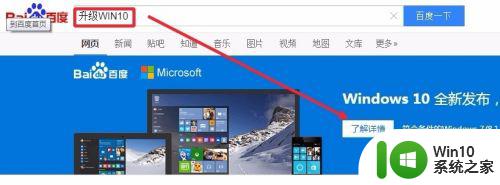
7.然后点击win10直通车程序到自己电脑。
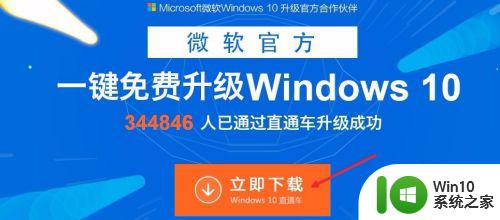
8.运行下载的软件,然后会自动对我们的电脑升级WIN10进行检测。看是不是符合升级WIN10必须的条件。符合条件我们就可以升级WIN10。
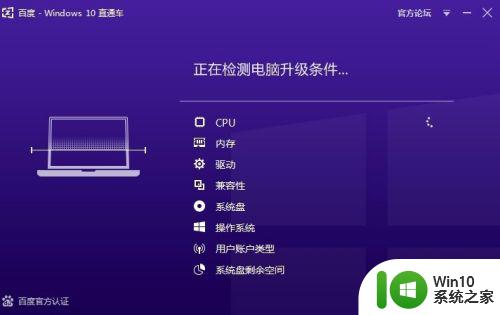
9.也可以打开电脑安装的360安全卫士,然后用WIN10升级助手升级WIN10。所以大家碰到一个问题的时候,不要一直纠结,条条大路通罗马哈。
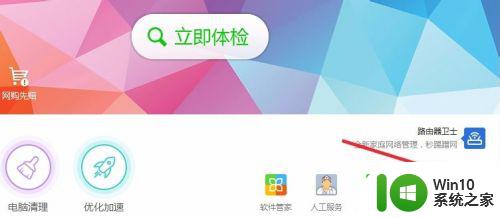
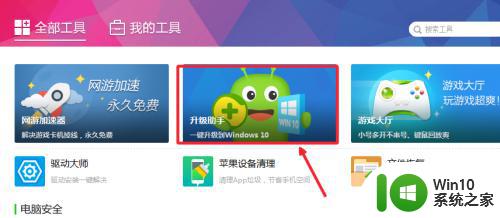
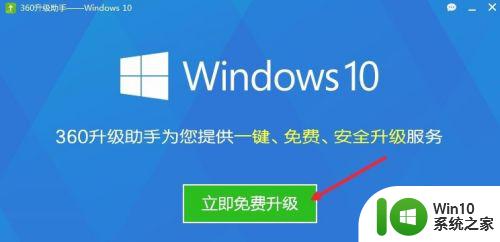
以上就是Win7旗舰版检查更新没有升级Win10提示的全部内容,碰到同样情况的朋友们,赶紧参照本文的方法来处理吧,希望能够对大家有所帮助。
win7旗舰版检查更新没有升级win10提示 Win7没有收到Win10升级提示的解决方法相关教程
- win7没有win10升级通知的解决方法 win7检查更新没有提示win10升级怎么办
- win7旗舰版升级win10的图文教程 windows7旗舰版升级到win10的步骤
- 电脑win7怎么升级到win10检查更新时产生错误代码8024402c是什么意思 电脑win7升级win10更新错误代码8024402c解决方法
- win7系统升级win10失败提示0x8007002c-0x4000d错误代码如何解决 win7系统升级win10失败提示0x8007002c-0x4000d错误代码解决方法
- win10关闭win11升级提示的方法 win10怎么关闭win11升级提示
- 升级win10提示0x80070002错误的解决方法 win10升级失败怎么解决
- win10没有更新win11选项的解决方法 win10没提示更新win11怎么办
- 升级win10提示由于内存不足因此无法创建ramdisk设备0xc0000017如何解决 win10升级提示内存不足无法创建ramdisk设备解决方法
- 升级win10系统桌面不显示ie浏览器的解决方法 win10系统升级后桌面没有IE浏览器怎么办
- 升级win10系统后没有蓝牙设备的解决方法 升级win10系统后没有蓝牙设备怎么回事
- windows7家庭版如何升级旗舰版 windows7家庭版升级旗舰版的方法
- 升级win10正式版桌面只有一个回收站图标的解决方法 升级win10正式版桌面只有一个回收站图标怎么办
- 蜘蛛侠:暗影之网win10无法运行解决方法 蜘蛛侠暗影之网win10闪退解决方法
- win10玩只狼:影逝二度游戏卡顿什么原因 win10玩只狼:影逝二度游戏卡顿的处理方法 win10只狼影逝二度游戏卡顿解决方法
- 《极品飞车13:变速》win10无法启动解决方法 极品飞车13变速win10闪退解决方法
- win10桌面图标设置没有权限访问如何处理 Win10桌面图标权限访问被拒绝怎么办
win10系统教程推荐
- 1 蜘蛛侠:暗影之网win10无法运行解决方法 蜘蛛侠暗影之网win10闪退解决方法
- 2 win10桌面图标设置没有权限访问如何处理 Win10桌面图标权限访问被拒绝怎么办
- 3 win10关闭个人信息收集的最佳方法 如何在win10中关闭个人信息收集
- 4 英雄联盟win10无法初始化图像设备怎么办 英雄联盟win10启动黑屏怎么解决
- 5 win10需要来自system权限才能删除解决方法 Win10删除文件需要管理员权限解决方法
- 6 win10电脑查看激活密码的快捷方法 win10电脑激活密码查看方法
- 7 win10平板模式怎么切换电脑模式快捷键 win10平板模式如何切换至电脑模式
- 8 win10 usb无法识别鼠标无法操作如何修复 Win10 USB接口无法识别鼠标怎么办
- 9 笔记本电脑win10更新后开机黑屏很久才有画面如何修复 win10更新后笔记本电脑开机黑屏怎么办
- 10 电脑w10设备管理器里没有蓝牙怎么办 电脑w10蓝牙设备管理器找不到
win10系统推荐
- 1 萝卜家园ghost win10 32位安装稳定版下载v2023.12
- 2 电脑公司ghost win10 64位专业免激活版v2023.12
- 3 番茄家园ghost win10 32位旗舰破解版v2023.12
- 4 索尼笔记本ghost win10 64位原版正式版v2023.12
- 5 系统之家ghost win10 64位u盘家庭版v2023.12
- 6 电脑公司ghost win10 64位官方破解版v2023.12
- 7 系统之家windows10 64位原版安装版v2023.12
- 8 深度技术ghost win10 64位极速稳定版v2023.12
- 9 雨林木风ghost win10 64位专业旗舰版v2023.12
- 10 电脑公司ghost win10 32位正式装机版v2023.12